في كثير من الأحيان نحذف أشياء من أجهزتنا نأسف عليها لاحقًا لأننا نحتاج إليها ، ولا نعرف كيفية استعادتها. ولكن على هواتف Samsung ، يتم توجيه معظم الملفات التي تم حذفها من معرض الوسائط الخاص بنا إلى سلة المحذوفات التي تخزنها لفترة زمنية معينة ، ثم يتم حذفها بشكل دوري لتحرير مساحة على الجهاز.
إنها بدون شك ميزة مهمة جدًا مقارنة بالمحطات الطرفية المحمولة الأخرى التي لا تحتوي على سلة المهملات هذه ، وحذف الملف نهائيًا ، مما يزيد من صعوبة استعادتها مرة أخرى.
ما هي سلة المحذوفات للجوال؟
وظيفته بسيطة للغاية ، لتخزين الصور المحذوفة من المعرض لإتاحتها لفترة معينة ، بحيث يمكن للمستخدم استعادتها إذا تم حذفها عن طريق الخطأ وبحاجة إليها ، مع مراعاة أن تراكم الملفات هناك تشغل دائمًا حالة ذاكرة مهمة داخل الهاتف المحمول.
تختلف الفترة الزمنية التي يتم فيها إفراغ سلة المهملات بشكل دائم وفقًا للجهاز والعلامة التجارية المصنعة ، حيث يتراوح المتوسط بين 15-30 يومًا لحذف جميع الملفات المخزنة فيه بشكل دائم ولا رجوع فيه.
كم عدد الصناديق التي يمكن أن يمتلكها الجهاز؟
تعتمد سلة مهملات الهاتف المحمول على التطبيقات التي يحتوي عليها ، حيث إنها وظيفة تتكامل افتراضيًا مع البرنامج أو Android لحفظ الملفات بشكل عام على الجهاز.
ولكن بشكل افتراضي ، يمكن لكل تطبيق أيضًا إحضار سلة مهملات داخل التطبيق معه عند تنزيله لتخزين البيانات التي تتوافق فقط مع البرنامج المعني. لذا فإن عدد علب القمامة الموجودة داخل هاتفك الذكي يعتمد على الخصائص المذكورة أعلاه.
المهملات على هاتفك
من المهم ملاحظة أن Android ليس لديه سلة مهملات بشكل افتراضي لجميع الأجهزة ، ولكن شركات مثل Samsung أو Huawei هي تلك التي تدمج سلة المهملات في نظام التشغيل.
هذا يعني أنه لن تتوفر سلة المحذوفات في جميع الهواتف المحمولة التي تعمل بنظام Android ، إن لم تكن تلك التي تدمج فيها الشركات المصنعة تلك الطبقة من التخصيص فقط ، فلن يكون مثل جهاز الكمبيوتر الذي يجلبه أي نظام Windows إلى سلة المحذوفات افتراضيًا.
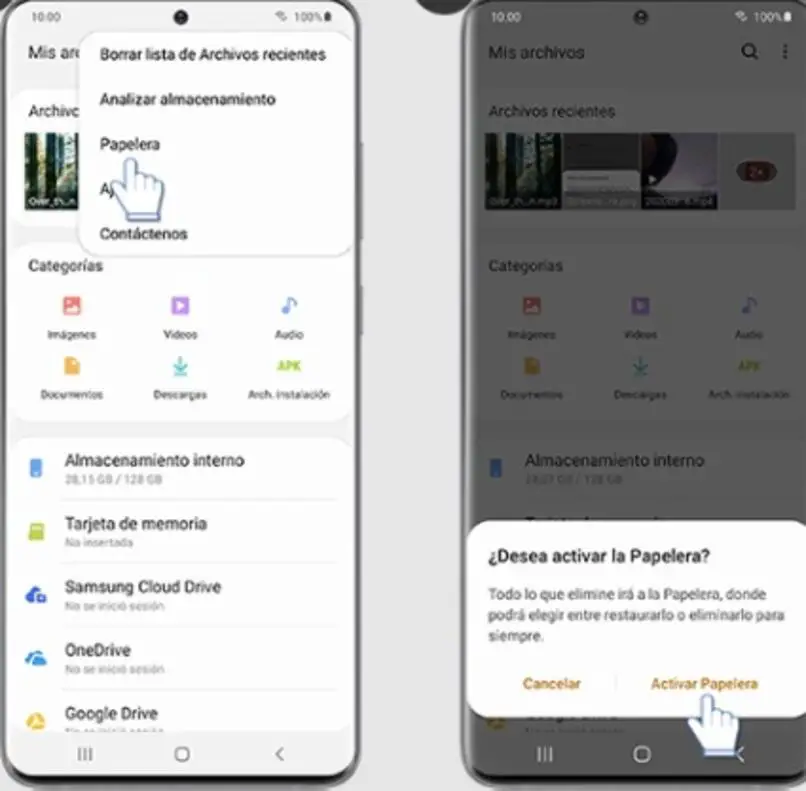
قرطاسية Google Drive
تطبيق التخزين السحابي ، Google Drive ، يجلب سلة مهملات بشكل افتراضي لجميع الأجهزة بغض النظر عن نظام التشغيل الخاص بهم ، ويحفظ ملفًا محذوفًا ثم يدمر ذاتيًا بشكل دائم وتلقائي بعد 30 يومًا.
للوصول إلى سلة المهملات:
- افتح تطبيق Google Drive
- في شريط البحث حدد زر القائمة
- حدد سلة المهملات.
هناك يمكنك تفريغه بشكل دائم ، أو استعادة بعض أو كل الملفات.
سلة المهملات على ملفات الجهاز
اعتبارًا من Android 11 ، تدمج Google تطبيق Google Files للوصول إلى معلومات الوسائط المتعددة الخاصة بك بطريقة أكثر تنظيماً وتنظيمًا. وبهذا يجلب سلة المهملات الخاصة به ، والتي يمكن من خلالها استرداد الملفات في وقت يقدر بـ 30 يومًا.
يتم أيضًا حفظ رسائل البريد الإلكتروني في Gmail
Gmail ، تطبيق المراسلة الفورية ، يخزن أيضًا الملفات أو رسائل البريد الإلكتروني في سلة المهملات الخاصة به لمدة 30 يومًا قبل حذفها نهائيًا.
لاستعادة الملفات أو إفراغ سلة مهملات Gmail
- افتح تطبيق Gmail على هاتفك المحمول
- في الزاوية اليسرى العليا ، حدد الخطوط العمودية الثلاثة لفتح القائمة
- ابحث عن “سلة المهملات”.
لدى Huawei سلة المهملات الخاصة بهم
كما أوضحنا من قبل ، يقوم بعض مصنعي الأجهزة المحمولة بتخصيص البرنامج بطبقة ما عن طريق إضافة سلة المهملات الخاصة بهم ، وهذا هو الحال بالنسبة لشركة Huawei.
يتم تخزين جميع أنواع الملفات المحذوفة على الجهاز في سلة المهملات لمدة 30 يومًا.
لاستعادة أو تفريغ سلة المهملات:
- افتح معرض Huawei الافتراضي
- ابحث عن علامة التبويب أو الصورة المصغرة المحذوفة مؤخرًا.
لدى Samsung أيضًا إعادة تدوير خاصة بها
في حالة Huawei نفسها ، تقدم Samsung سلة المحذوفات الخاصة بها داخل نظام التشغيل الخاص بها ، لذلك:
- افتح معرض سامسونج
- اضغط على زر قائمة الخطوط العمودية الثلاثة.
- حدد سلة المهملات.
اعثر بسهولة على سلة المهملات على هاتف Samsung Galaxy الخاص بك
- اسحب لأعلى أو لأسفل للدخول إلى درج التطبيق الخاص بجهاز Samsung Galaxy.
- ابحث عن تطبيق المعرض.
- حدد “المزيد من الخيارات” في زوايا التطبيق.
- حدد “سلة المهملات” ، ولكن لتنفيذ إجراء ما ، يجب أن تكون متصلاً بالإنترنت حتى تتم مزامنته.
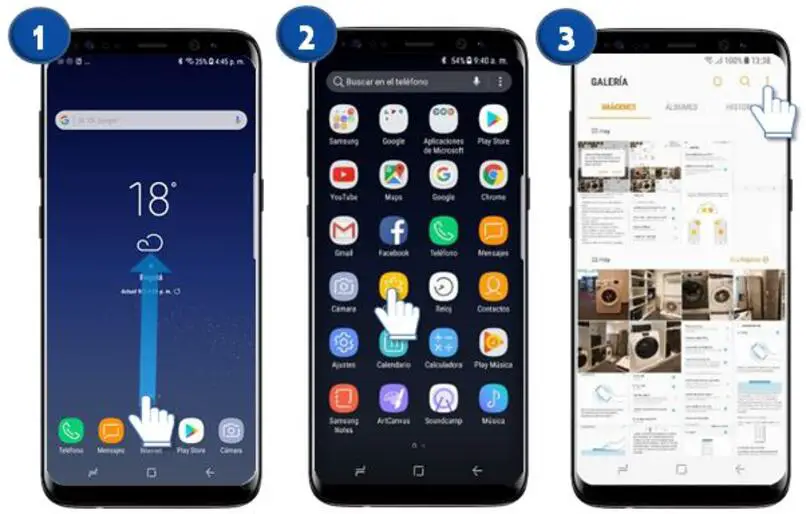
كيفية تفريغ سلة المحذوفات المحمولة
بعد الوصول إلى واجهة كل سلة مهملات . يجب عليك البحث عن الخيار الذي يشير إلى “إفراغ سلة المهملات” أو “حذف الملفات نهائيًا” حتى تتمكن من إفراغها تمامًا وبالتالي تحرير مساحة في التخزين لديك.




